이미지 뷰어를 선택하실 때 가장 크게 신경 쓰시는 부분은 아무래도 속도 일 것이라고 감히 장담합니다. 저는 직업상 많을 땐 몇백 몇천 장의 이미지를 확인해야 할 때가 있는데 그 작업을 진행하기 위해 꿀뷰를 선택했고 그 결과 대부분의 사용자들께 추천드릴 수 있을 것 같습니다.
목차
꿀뷰 특징
- 빠릅니다.
- 움짤(GIF) 플레이 가능합니다.
- 압축을 해제하지 않고 이미지를 볼 수 있습니다.
꿀뷰 제작사에선 위의 특징 말고도 다양한 장점을 말하고 있지만 다른 건 다 제외하고서라도 빠르다는 것 하나만으로도 선택해야할 이유는 충분합니다.
꿀뷰 설치
꿀뷰 설치방법은 매우 간단합니다. 포털 검색창에서 꿀뷰라고 검색하시면 맨 위 상단에 꿀뷰의 제작사인 반디소프트의 메인 홈페이지에서 다운이 가능하십니다. 꿀뷰는 무료 프로그램이기 때문에 기업에서도 마음껏 사용할 수 있어 활용도가 높습니다.

꿀뷰사용법
이미지 뷰어의 사용법은 그다지 특별할 것이 없으나 한번씩 꿀뷰 말고도 다른 이미지 뷰어가 중복으로 설치되어있을 때 이미지를 더블 클릭하면 꿀뷰로 보이는 것이 아니라 다른 이미지 뷰어로 보여지는 경우가 간혹 있습니다.
그럴 땐 아무 사진 파일 위에서 우측 마우스 클릭을 합니다. 그리고 드롭다운 메뉴에서 연결 프로그램을 선택하신 다음 다른 앱 선택을 눌러줍니다.
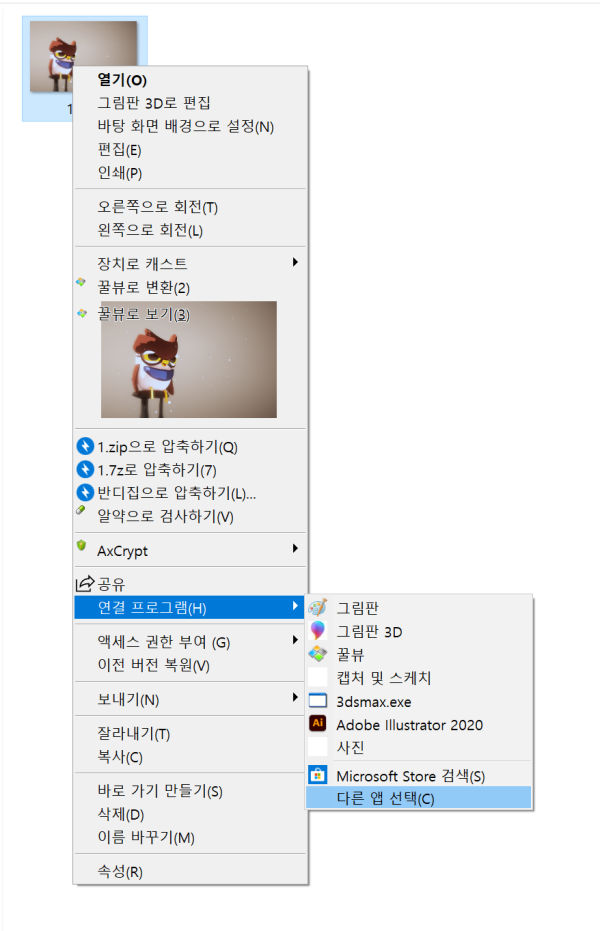
그런 다음 이 파일을 열 때 사용할 앱을 선택하세요. 라는 메뉴가 열리면 꿀뷰를 선택하신 다음에 하단에 항상 이 앱을 사용하여 파일 열기에 체크를 해주시면 다음부터는 동일한 확장자 일 경우 이미지 파일을 더블 클릭하게 되시면 꿀뷰가 바로 실행이 됩니다.

꿀뷰 이미지 편집
꿀뷰에서 전문적인 사진 편집을 하기에는 무리가 있지만 사진 회전 혹은 해상도 변경 , 확장자 변환 등의 간단한 편집 기능을 꿀뷰에서도 사용 가능하십니다. 편집을 할 이미지 위에서 마우스 우측 버튼을 선택하시면 꿀뷰로 변환이라는 해당 메뉴를 누르면 간단한 편집 기능을 사용 가능하게 되십니다.

꿀뷰 삭제
꿀뷰를 삭제하는 방법은 윈도우10을 사용하시는 경우 좌측 하단 시작 버튼을 누르시고 프로그램 까지만 타이핑을 치시면 프로그램 추가/제거 메뉴가 보이실 겁니다. 해당 메뉴에 들어가셔서 꿀뷰를 선택하신 후 제거하시면 됩니다.


꿀뷰 포터블
반디소프트 메인 홈페이지에 보시면 포터블 버전을 따로 다운로드하실 수 있습니다. 꿀뷰 포터블의 경우에는 설치할 필요가 없는 무설치 버전입니다. USB나 클라우드에 해당 파일을 가지고 다니시면 별도의 설치할 필요 없이 이미지를 확인하실 수 있습니다.
이것으로 꿀뷰 다운로드 사용방법에 대해서 알아보았습니다. 꿀뷰 예전 버전은 이미지뷰어 그 본연의 기능만을 극대화시킨 프로그램이었습니다. 그러나 갈수록 편의 기능이 추가되고 있고 예전만큼 이미지 로딩 속도가 빠르진 못하지만 그래도 개인적으로는 다른 프로그램보다는 빠르다고 느껴지기에 많은 이미지를 확인하셔야 하는 분들은 여전히 꿀뷰를 추천드립니다.
'일반상식' 카테고리의 다른 글
| 불법주차 신고 앱과 신고포상금 (0) | 2021.04.29 |
|---|---|
| UFC 체급표 총정리 (0) | 2021.04.28 |
| 국세환급금 조회 방법과 실제 후기 (0) | 2021.04.27 |
| 6개월 계약직 실업급여 받을 수 있을까 (0) | 2021.04.26 |
| 제로콜라 당뇨 괜찮을까? 제대로 알아보자 (0) | 2021.04.25 |



댓글